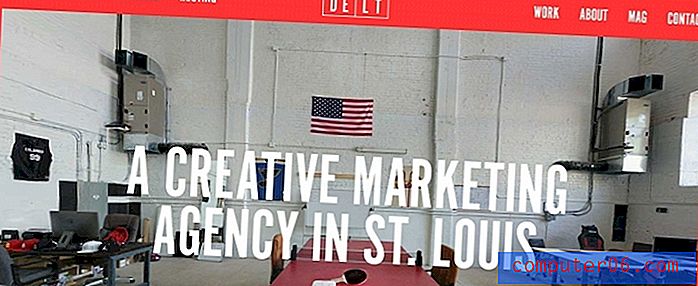무선 인쇄를 위해 HP Photosmart 6510을 설정하는 방법
무선 인쇄는 새 프린터에서 매우 유용한 기능이며 프린터를 처음 설치할 때 구성하면 다른 컴퓨터를 프린터에 연결하는 것이 더 간단 해집니다. HP Photosmart 6510에는 무선 인쇄 옵션이 있으며 인상적인 장치 인터페이스를 사용하면 USB 케이블을 사용하여 프린터를 컴퓨터에 연결하지 않고도 무선 인쇄용 프린터를 구성 할 수 있습니다.
HP Photosmart 6510 무선 설치
이 자습서에서는 HP Photosmart 6510을 무선으로 설치할 위치에 무선 네트워크가 설정되어 있다고 가정합니다.
1 단계 : 프린터에서 모든 포장재를 제거하고 플러그를 꽂은 다음 화면의 지시에 따라 잉크 카트리지와 용지를 설치합니다. 이 프로세스는 프린터가 자체 준비하는 데 몇 분이 걸릴 수 있으므로 프린터 준비가 완료되기를 기다리는 동안 설치의 컴퓨터 쪽을 시작하는 데 시간을 절약 할 수 있습니다.
2 단계 : 설치 디스크를 찾거나 여기에서 설치 파일을 다운로드하십시오.

3 단계 : 컴퓨터의 디스크 드라이브에 디스크를 넣거나 다운로드 한 설치 파일을 두 번 클릭하십시오.
4 단계 : 다음 버튼을 클릭하십시오.
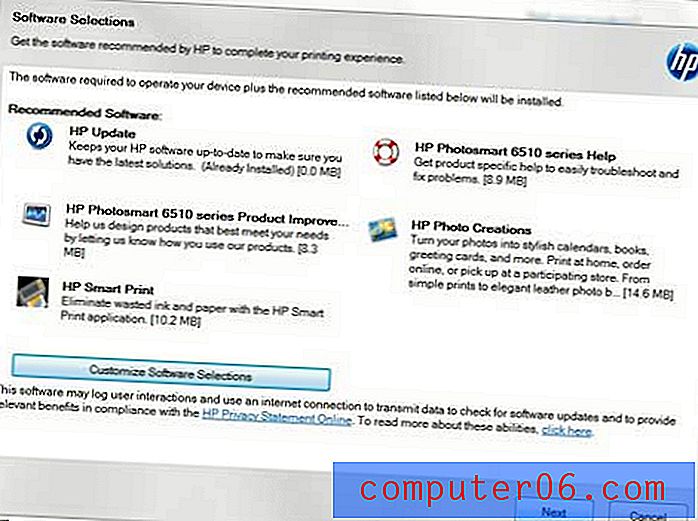
5 단계 : 확인란을 선택하여 약관에 동의 한 후 다음 버튼을 클릭합니다. 설치가 시작됩니다.
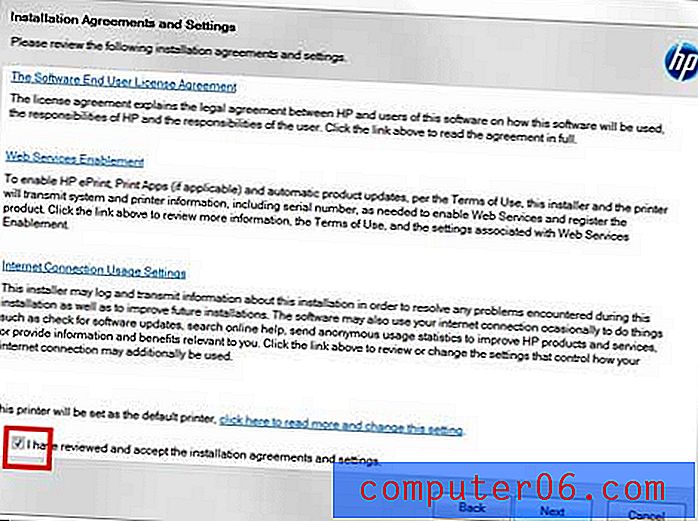
6 단계 : 무선 옵션을 선택한 후 다음 버튼을 클릭합니다.
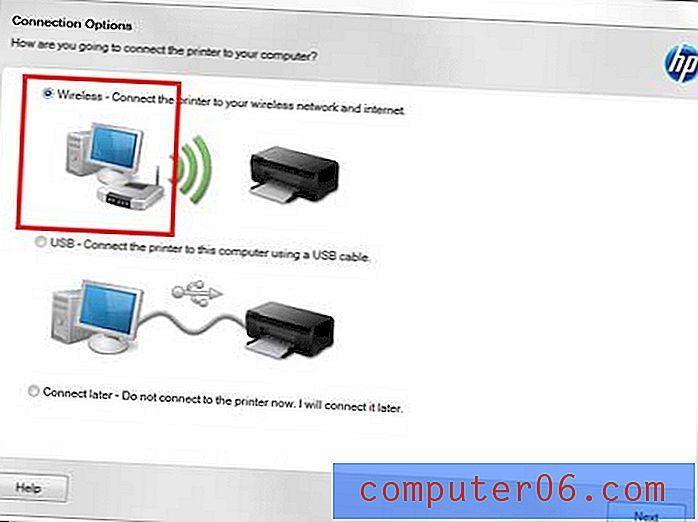
7 단계 : 프린터에서 무선 아이콘을 터치합니다.
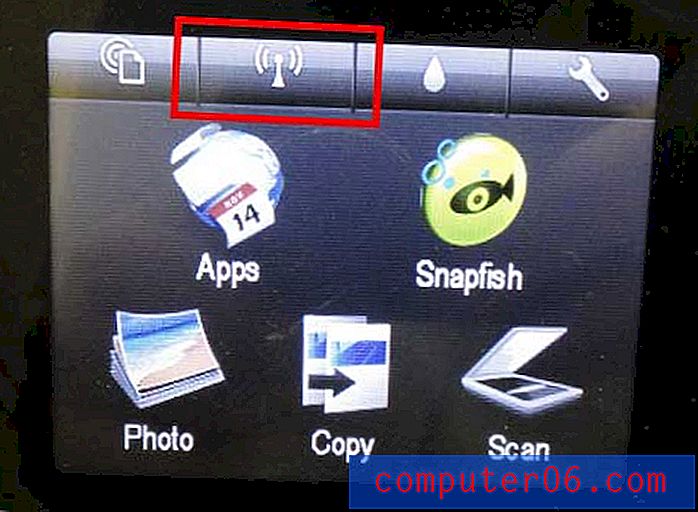
8 단계 : 화면 하단에서 설정 옵션을 터치합니다.
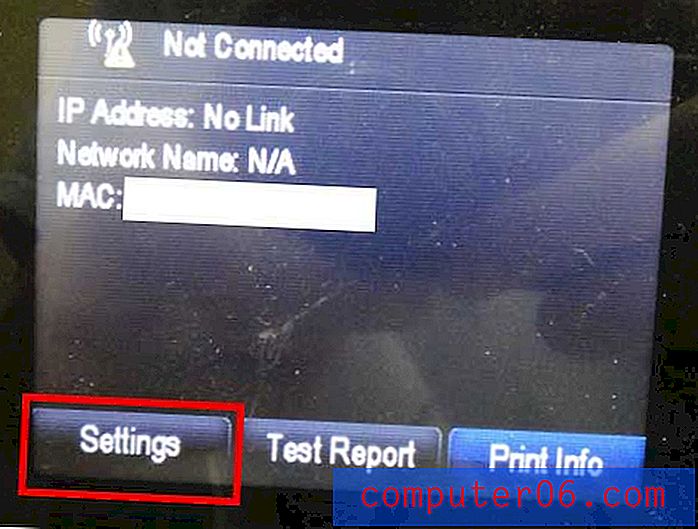
9 단계 : 무선 설정 마법사 옵션을 선택합니다.

10 단계 : 목록에서 무선 네트워크를 선택하십시오.
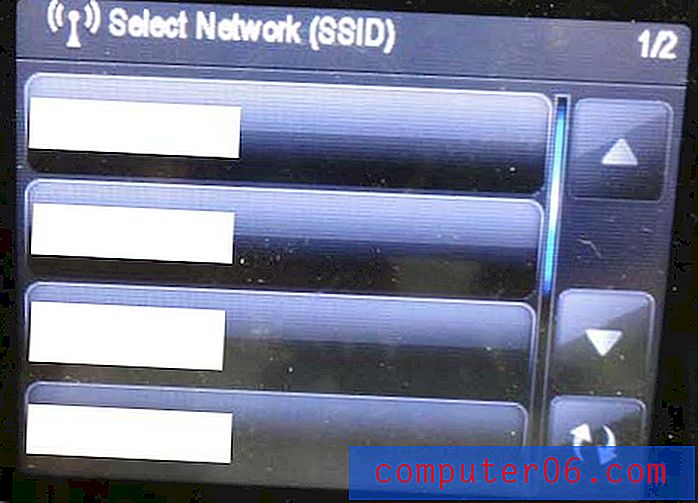
11 단계 : 무선 네트워크 비밀번호를 입력 한 다음 완료 를 터치합니다. 프린터가 무선 네트워크에 성공적으로 연결되었음을 확인하면 무선 아이콘을 다시 터치하고 표시된 IP 주소를 기록해 둡니다 . 192.168.x.xx와 같아야합니다.
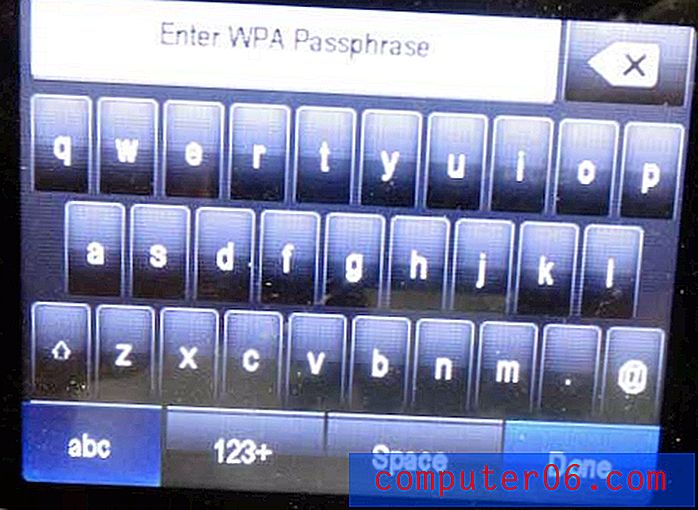
12 단계 : 상태가 연결되어 있고 신호 강도 옵션이 표시됨을 선택하고 마지막 단계의 IP 주소를 IP 주소 필드에 입력 한 후 다음 버튼을 누릅니다. 마지막 단계에서 IP 주소를 놓친 경우 7 단계 에서했던 것처럼 프린터 터치 스크린에서 무선 아이콘을 눌러 항상 찾을 수 있습니다.
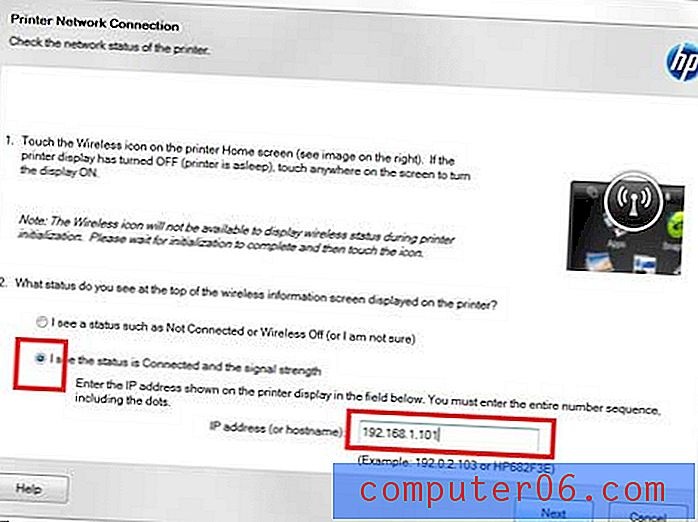
13 단계 : 네트워크를 통해 프린터가 성공적으로 설치되었다는 메시지가 표시되면 다음 버튼을 클릭합니다.
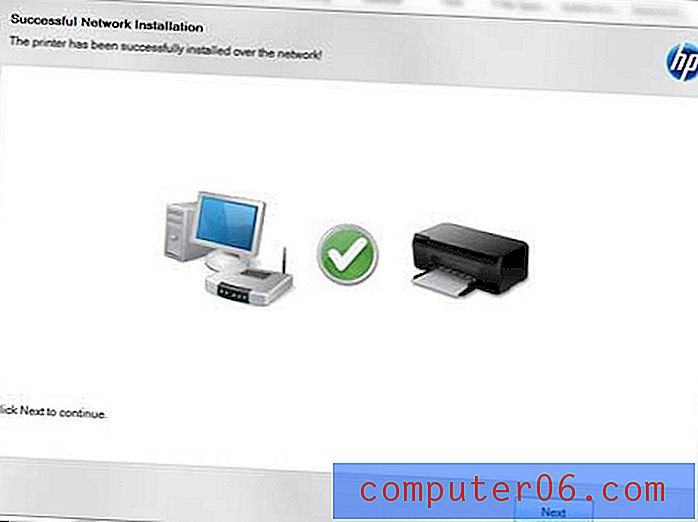
14 단계 : 그런 다음 테스트 사진을 인쇄하거나 건너 뛰거나 잉크 경고 및 ePrint 서비스 처리 방법을 결정할 수 있습니다.
Officejet 6510과 함께 제공되는 스타터 잉크 카트리지는 빨리 소진되므로 나중에 구입하기 위해 매장에 다니지 않고 온라인으로 주문하면 시간과 비용을 절약 할 수 있습니다.